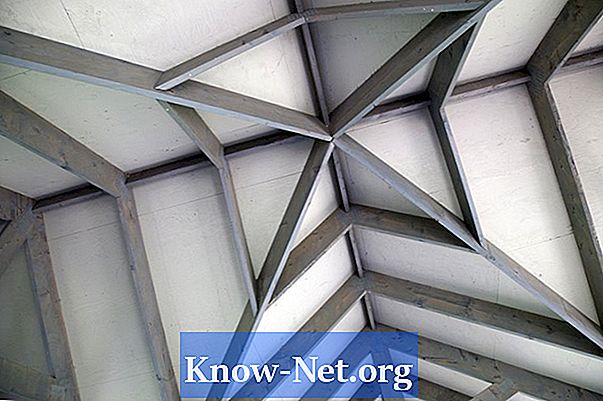Vsebina

Autodesk Revit je odlična aplikacija za informacije o modeliranju zgradb (IME) za arhitekte in inženirje. Program omogoča oblikovalcu, da v računalniku ustvari tridimenzionalni model konstrukcije in nato ustvari pravopisne risbe, perspektive in izometrične risbe modela. Revit-ove oblikovne značilnosti dramatično zmanjšujejo čas, potreben za dokumentiranje strukture, aplikacija pa je razmeroma intuitivna. Vendar nekatere njegove funkcije niso tako enostavne za uporabo. Na primer, navpično kroženje je težko obvladati, na primer rampe. Toda model rampe je mogoče obvladati s prakso in razumevanjem programskega vmesnika.
Korak 1
Pridobite načrt predlagane strukture. Naredite notranje predelne stene in hodnike. Na vrhu predlagane rampe ustvarite novo nadmorsko višino. Novo raven lahko narišemo v oknu za nadmorsko višino v "Projektnem brskalniku", tako da v meniju "Podatki" na seznamu "Izvor" izberemo gumb "Raven". Izpolnite načrt za novo nadstropje. Poskrbite, da imate hodnike na dveh nivojih, ki se v načrtu prekrivata; to območje prekrivanja bo tam, kjer bo vstavljena rampa.
2. korak
V meniju "Konstrukcija" na seznamu "Izvor" izberite gumb "Ramp". Klančino je mogoče skicirati na kateri koli od dveh ravni s tlorisi. Revit standardizira risbe za izvedbo klančine, lahko pa narišete bočne meje in ročno vstavite dvižne robove in pobočja. Lažje je pretvoriti vzorec izvedbe rampe kot ročno, zato priporočamo, da uporabite standardno metodo. Preden postavite prvo rampo, v meniju »Uredi skico« izberite »Lastnosti rampe«. Odprlo se bo okno; v spustnem meniju izberite omejitve "Top level" in "Lower level". Te omejitve bodo določale raven zgornjega in spodnjega dela klančine. Kliknite V redu.
Narišite izvedbo rampe. Revit bo standardno zasnoval klančino, dostopno invalidom, z naklonom 2,5 cm v višini do 30 cm vodoravne razdalje, s pristajanjem na višini vsakih 75 cm (9,5 m v vodoravni razdalji).Če potrebujete več kot eno nogo klančine, narišite druge noge; Revit bo iztovarjanja ustvaril samodejno. Ko računalnik pokaže, da rampe niso potrebne več, kliknite "Finish Ramp" ali prilagodite svoje omejitve in naklone. Modre črte določajo naklon, zelene črte meje, črne črte pa spremembo naklona in smeri kroženja. Ko so koraki končani, kliknite "Finish Ramp".
3. korak
Talne ploščice narišite s pomočjo gumba "Tla". Pustite odprtino v zgornjem ravnem tleh, da sprejme predvideno rampo in prostor za višino glave. Narisana tla lahko urejate tako, da v pogledu načrta izberete odtise na tleh in izberete »Uredi skico«. Pravokotnik, narisan v drugem pravokotniku, je odprtina na talni plošči v načinu "Skica tal". Položaj tal in odprtine lahko prilagodite s premikanjem odtisnih črt na tleh.